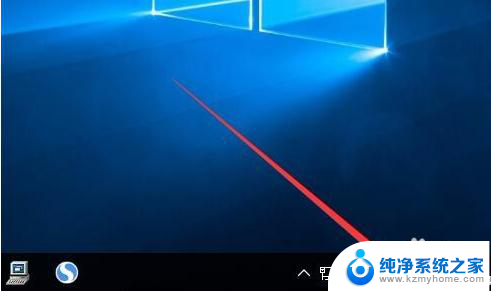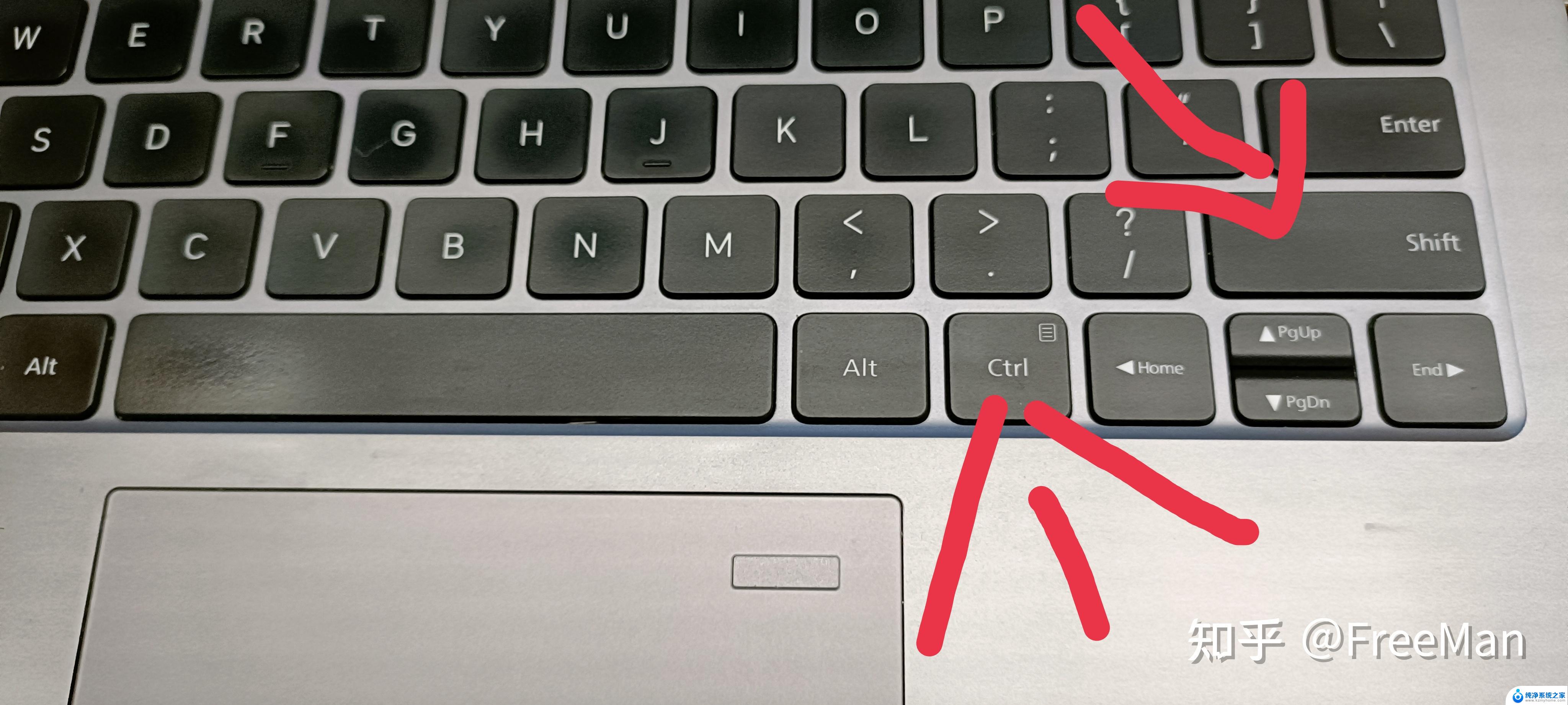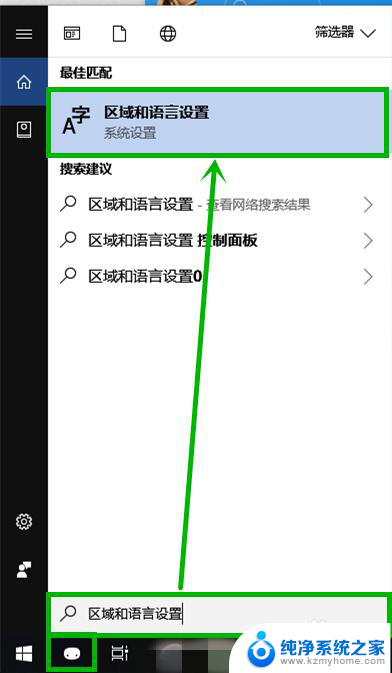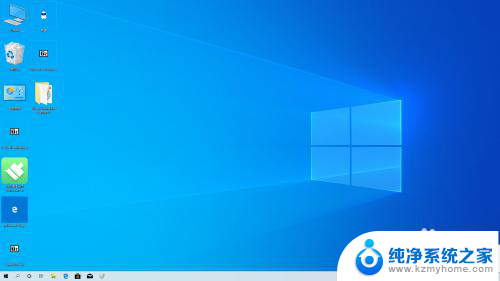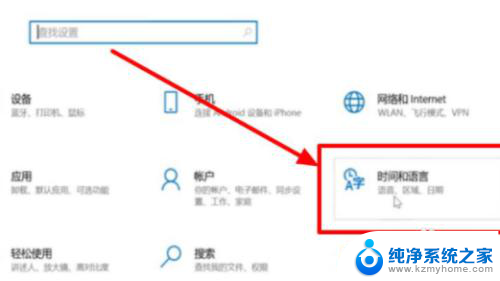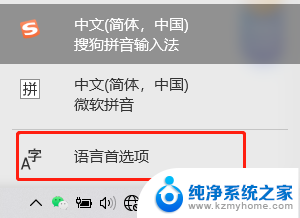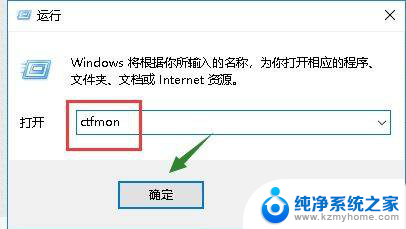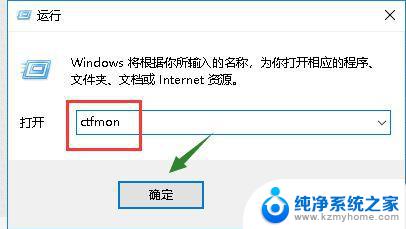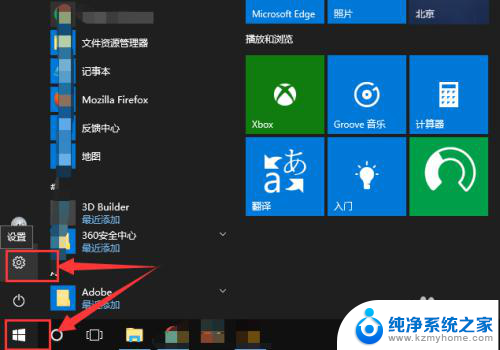微软输入法软键盘怎么调出来 win10系统软键盘打开方法
更新时间:2024-08-11 15:17:50作者:kzmyhome
在Win10系统中,微软输入法软键盘是一个非常方便的工具,可以帮助用户在触摸屏设备上进行文字输入,要调出软键盘,只需在任务栏中点击语言输入法图标,然后选择显示软键盘即可打开。通过这个简单的操作,用户就可以轻松地使用软键盘进行文字输入,无需外接物理键盘,极大地提高了使用便利性。
方法如下:
1.右键点击电脑左下方的win10图标,弹出下拉菜单,找到【设置】选项,如下图所示。
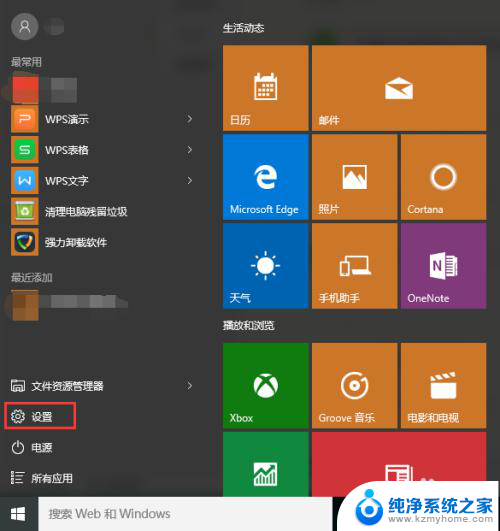
2.点击下拉菜单里的【设置】选项,进入win10系统设置界面。找到【轻松使用】功能选项,如下图所示。
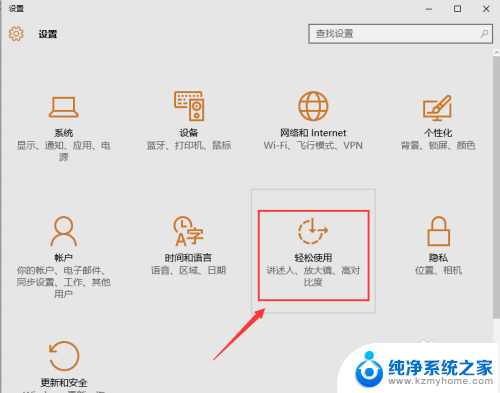
3.点击【轻松使用】功能选项,进入轻松使用界面。在左侧菜单栏里可以找到【键盘】选项,点击左侧菜单栏里的【键盘】,即可进入键盘设置界面,可以看到屏幕键盘处于关闭状态,如下图所示。
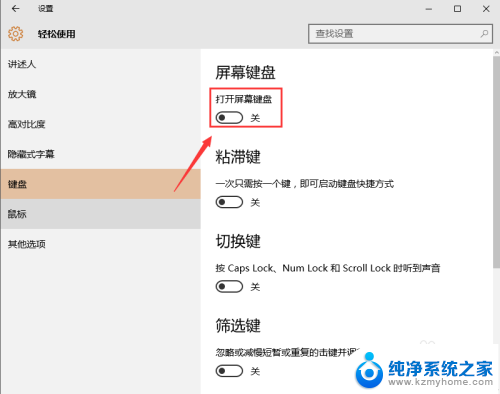
4.点击开启屏幕键盘,此时在电脑屏幕上弹出软件盘。点击软键盘即可进行操作,如下图所示。
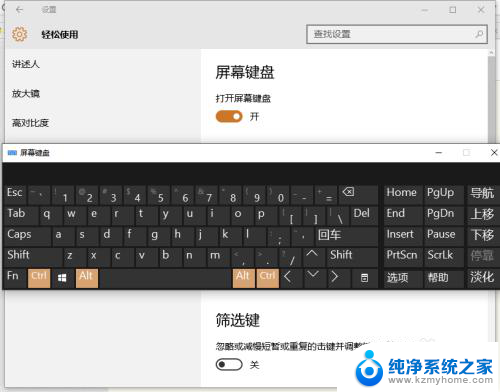
以上是关于如何调出Microsoft输入法软键盘的全部内容,如果你遇到这种情况,可以按照以上步骤解决问题,非常简单快速。